예: 2축 궤적 밀링
이 예에서는 최종 공구 궤적으로 모서리 체인을 사용합니다. 가공 참조로 모델 모서리를 직접 선택할 수 있습니다. 그러나 이 예에서는 이러한 모서리를 기반으로 스케치된 커브를 비동기적으로 생성합니다. NC 시퀀스를 생성하기 전에 커브 피쳐와 같은 피쳐도 정의합니다. 어떤 경우든 나중에 모서리의 형상을 변경하면 커브 피쳐 형상과 공구 궤적도 따라서 변경됩니다.
또한 NC 시퀀스에 대해 다중 가공 패스를 정의하도록 NC 시퀀스 매개변수를 설정합니다.
제조 모델은 다음 그림과 같습니다. 오른쪽에 슬롯을 가공합니다.
1. 2축 궤적 밀링 NC 시퀀스를 생성합니다.
2. 슬롯의 너비와 같은 공구 지름을 가진 플랫 엔드 밀을 선택합니다. 제조 매개변수를 다음과 같이 설정합니다.
NUMBER_LAST_FINPASSES 2
NUMBER_FIRST_FINPASSES 1
LAST_FINPASS_OFFSET 0.1
FIRST_FINPASS_OFFSET 0.5
NUMBER_LAST_FINCUTS 1
NUMBER_FIRST_FINCUTS 0
3. 궤적 커브를 비동기적으로 정의하려면
커브 궤적(Curve Trajectory) 탭에서
기준(Datum) >

을 클릭합니다.
스케치(Sketch) 대화상자가 열립니다.
4. 스케치 평면으로 슬롯의 밑면을 선택합니다. 스케쳐(Sketcher) 탭이 열립니다.
5.  사용(Use)
사용(Use)을 클릭하고 다음 그림에서 노란색으로 표시된 세 개의 모서리를 선택합니다.

을 클릭하고 스케쳐를 종료합니다.
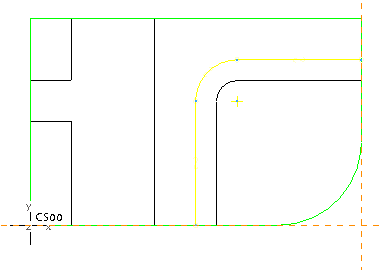
6. 궤적 커브(Trajectory Curve) 탭에서

을 클릭하여 궤적 밀링 시퀀스 생성 프로세스를 다시 시작합니다.
7. 참조(References) 탭에서 선택(Select)을 클릭하고 방금 생성한 커브(다음 그림에 빨간색으로 표시)를 가공 참조(Machining Reference)로 선택합니다. 완료(Done)를 클릭합니다.
8. 오프셋 컷(Offset Cut) 확인란을 선택하여 컷 동작의 오프셋을 지정합니다.
9.  제거할 재료(Material To Remove)
제거할 재료(Material To Remove)를 클릭하여 재료 제거 면을 참조 커브 또는 스케치의 한 면에서 다른 면으로 대칭 이동합니다.
완성된 공구 경로는 다음 그림과 같습니다.
10. 변경을 저장하려면

을 클릭합니다.
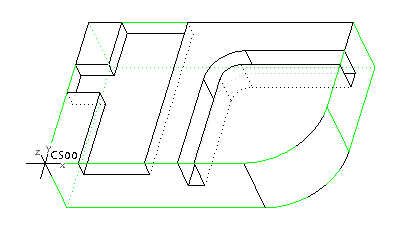
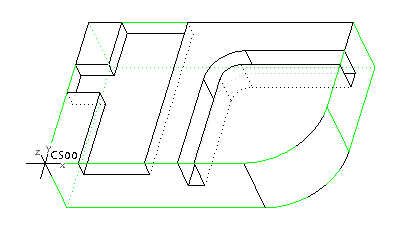
 을 클릭합니다. 스케치(Sketch) 대화상자가 열립니다.
을 클릭합니다. 스케치(Sketch) 대화상자가 열립니다. 사용(Use)을 클릭하고 다음 그림에서 노란색으로 표시된 세 개의 모서리를 선택합니다.
사용(Use)을 클릭하고 다음 그림에서 노란색으로 표시된 세 개의 모서리를 선택합니다.  을 클릭하고 스케쳐를 종료합니다.
을 클릭하고 스케쳐를 종료합니다.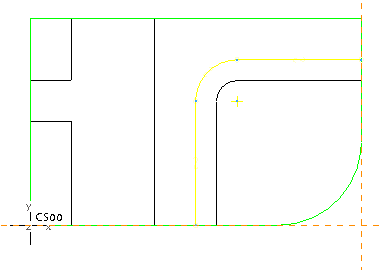
 을 클릭하여 궤적 밀링 시퀀스 생성 프로세스를 다시 시작합니다.
을 클릭하여 궤적 밀링 시퀀스 생성 프로세스를 다시 시작합니다.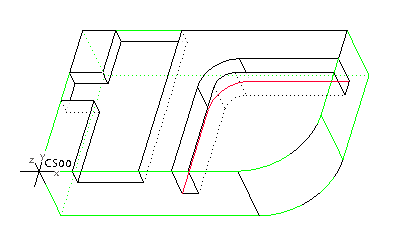
 제거할 재료(Material To Remove)를 클릭하여 재료 제거 면을 참조 커브 또는 스케치의 한 면에서 다른 면으로 대칭 이동합니다.
제거할 재료(Material To Remove)를 클릭하여 재료 제거 면을 참조 커브 또는 스케치의 한 면에서 다른 면으로 대칭 이동합니다.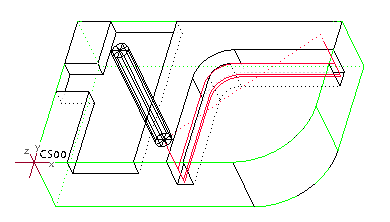
 을 클릭합니다.
을 클릭합니다.